HP PHOTOSMART 240 User Manual
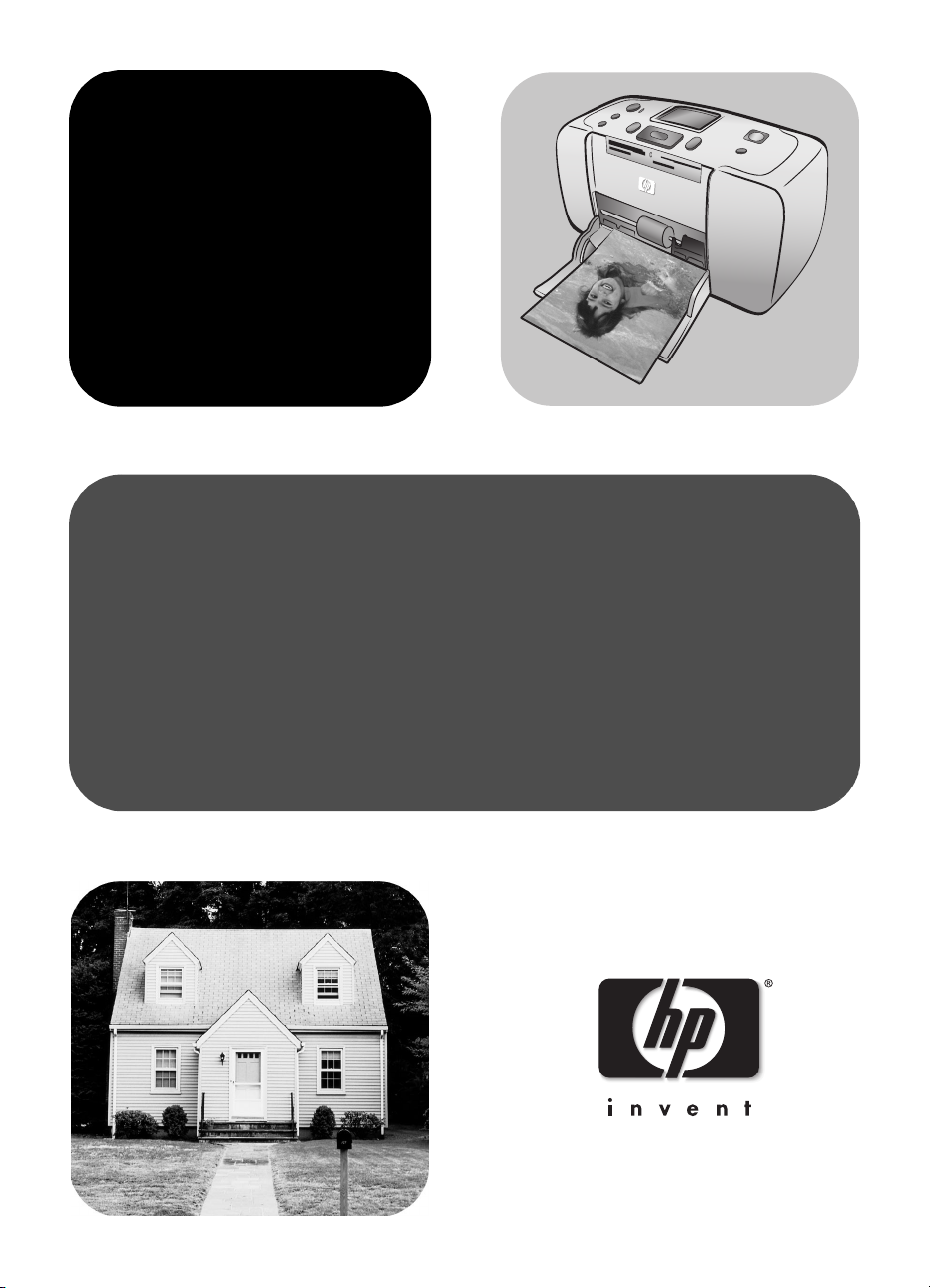
hp photosmart
240 series
guide de référence
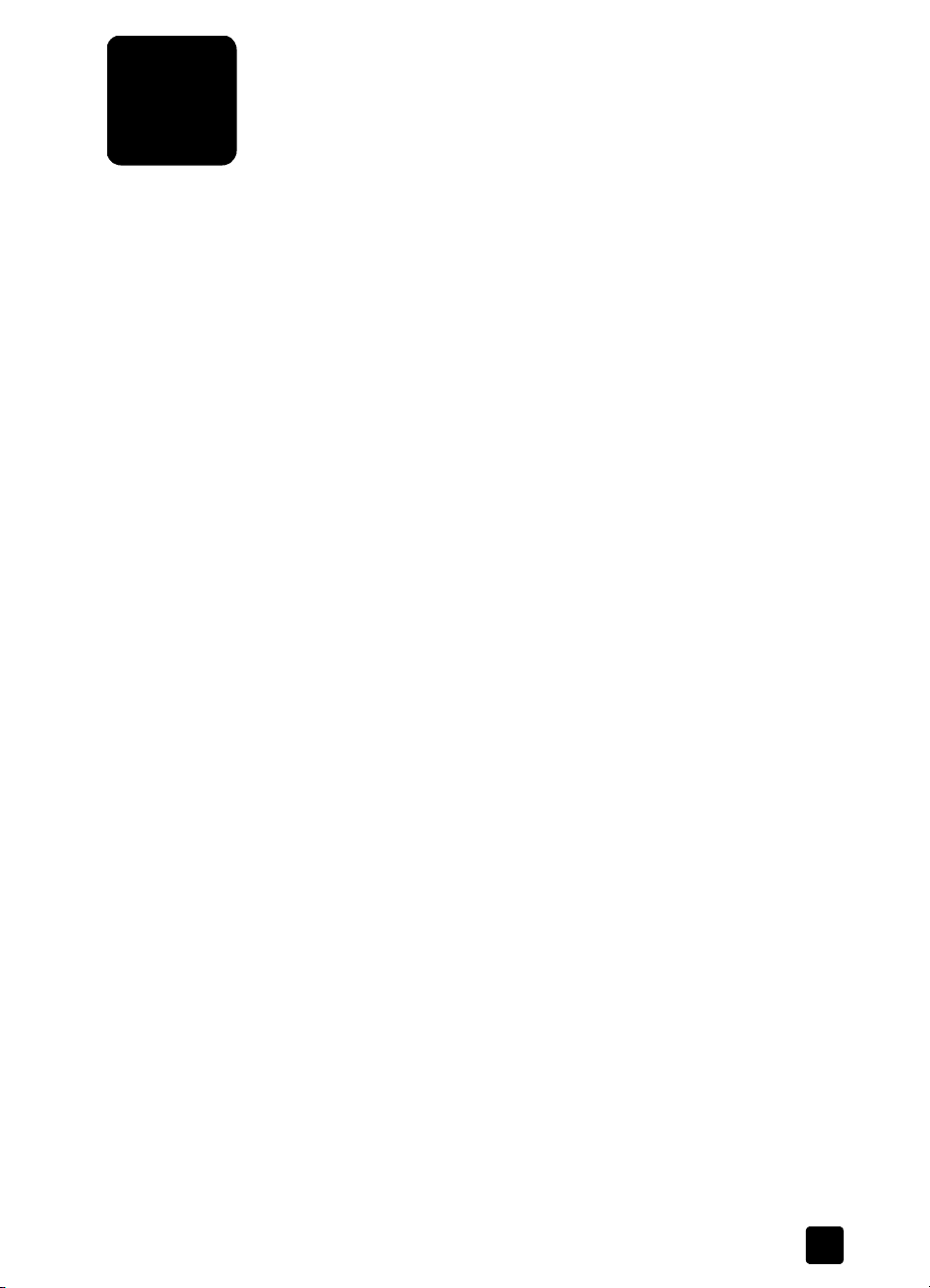
table des matières
1 bienvenue . . . . . . . . . . . . . . . . . . . . . . . . . . . . . . . . . . . . 1
recherche d'informations supplémentaires . . . . . . . . . . . . . . . . 1
contenu de l'emballage . . . . . . . . . . . . . . . . . . . . . . . . . . . . . 2
présentation de l'imprimante . . . . . . . . . . . . . . . . . . . . . . . . . 3
face avant de l'imprimante . . . . . . . . . . . . . . . . . . . . . . . . 3
face arrière de l'imprimante. . . . . . . . . . . . . . . . . . . . . . . . 4
voyants indicateurs. . . . . . . . . . . . . . . . . . . . . . . . . . . . . . 4
panneau de configuration . . . . . . . . . . . . . . . . . . . . . . . . . 5
menu de l'imprimante . . . . . . . . . . . . . . . . . . . . . . . . . . . . . . 5
structure du menu de l'imprimante . . . . . . . . . . . . . . . . . . . 6
informations relatives au papier . . . . . . . . . . . . . . . . . . . . . . . 8
chargement du papier . . . . . . . . . . . . . . . . . . . . . . . . . . . 8
informations sur les cartouches d'impression. . . . . . . . . . . . . . . 9
installation ou remplacement de la cartouche d'impression . . 9
retrait de la cartouche d'impression . . . . . . . . . . . . . . . . . 10
2 impression de photos à partir d'une carte mémoire . . . . . 11
cartes mémoire prises en charge. . . . . . . . . . . . . . . . . . . . . . 11
insertion d'une carte mémoire . . . . . . . . . . . . . . . . . . . . . . . 12
choix des photos à imprimer . . . . . . . . . . . . . . . . . . . . . . . . 13
affichage de photos sur l'écran LCD de l'imprimante. . . . . . 13
impression d'une page d'index . . . . . . . . . . . . . . . . . . . . 13
sélection des photos à imprimer . . . . . . . . . . . . . . . . . . . . . . 14
sélection d'une photo . . . . . . . . . . . . . . . . . . . . . . . . . . . 14
désélection d'une photo . . . . . . . . . . . . . . . . . . . . . . . . . 15
désélection de toutes les photos . . . . . . . . . . . . . . . . . . . . 15
impression de photos. . . . . . . . . . . . . . . . . . . . . . . . . . . . . . 15
impression de certaines photos . . . . . . . . . . . . . . . . . . . . 15
impression d'une photo en plusieurs exemplaires . . . . . . . . 16
impression de dispositions de photos différentes. . . . . . . . . 16
impression d'une série de photos . . . . . . . . . . . . . . . . . . . 17
impression de toutes les photos . . . . . . . . . . . . . . . . . . . . 17
impression des nouvelles photos. . . . . . . . . . . . . . . . . . . . 18
impression de photos sans bordure. . . . . . . . . . . . . . . . . . 18
impression de clips vidéo . . . . . . . . . . . . . . . . . . . . . . . . 19
impression des photos sélectionnées sur l'appareil photo. . . 19
amélioration de vos photos . . . . . . . . . . . . . . . . . . . . . . . . . 20
recadrage d'une photo. . . . . . . . . . . . . . . . . . . . . . . . . . 20
réglage de la luminosité d'une photo . . . . . . . . . . . . . . . . 21
ajout de cadres à vos photos. . . . . . . . . . . . . . . . . . . . . . 22
modification des effets couleur d'une photo . . . . . . . . . . . . 22
modification des préférences de l'imprimante . . . . . . . . . . . . . 23
guide de référence i
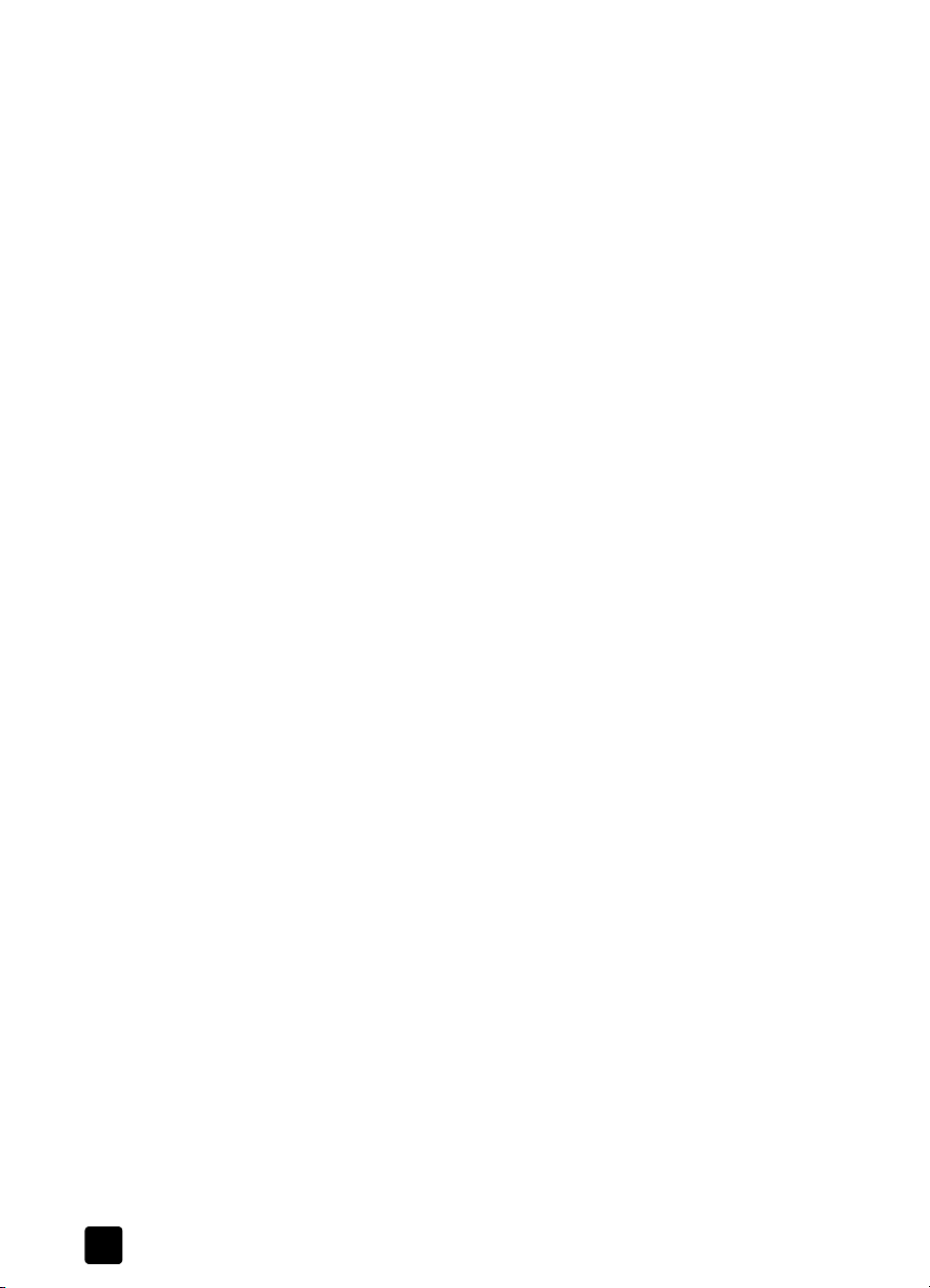
table des matières
résolution des problèmes d'impression . . . . . . . . . . . . . . . . . 24
entretien de votre imprimante . . . . . . . . . . . . . . . . . . . . . 24
nettoyage de la cartouche d'impression . . . . . . . . . . . . . . 24
3 dépannage de l'installation . . . . . . . . . . . . . . . . . . . . . . 25
4 assistance et caractéristiques . . . . . . . . . . . . . . . . . . . . . 27
assistance . . . . . . . . . . . . . . . . . . . . . . . . . . . . . . . . . . . . . 27
assistance téléphonique hp . . . . . . . . . . . . . . . . . . . . . . . 28
caractéristiques . . . . . . . . . . . . . . . . . . . . . . . . . . . . . . . . . 30
configuration minimale requise . . . . . . . . . . . . . . . . . . . . 30
caractéristiques de l'imprimante. . . . . . . . . . . . . . . . . . . . 30
services concernant les matériels . . . . . . . . . . . . . . . . . . . . . 32
services concernant les logiciels . . . . . . . . . . . . . . . . . . . . . . 32
déclaration de garantie limitée. . . . . . . . . . . . . . . . . . . . . . . 32
consignes de sécurité . . . . . . . . . . . . . . . . . . . . . . . . . . . . . 34
déclarations concernant l'environnement . . . . . . . . . . . . . . . . 34
protection de l'environnement . . . . . . . . . . . . . . . . . . . . . 34
émission d'ozone. . . . . . . . . . . . . . . . . . . . . . . . . . . . . . 34
consommation d'énergie. . . . . . . . . . . . . . . . . . . . . . . . . 35
papiers. . . . . . . . . . . . . . . . . . . . . . . . . . . . . . . . . . . . . 35
plastiques . . . . . . . . . . . . . . . . . . . . . . . . . . . . . . . . . . . 35
fiches techniques relatives à la sécurité des matériaux. . . . . 35
programme de recyclage . . . . . . . . . . . . . . . . . . . . . . . . 35
informations réglementaires . . . . . . . . . . . . . . . . . . . . . . . . . 36
copyright et marques commerciales. . . . . . . . . . . . . . . . . . . . 36
ii
hp photosmart 240 series
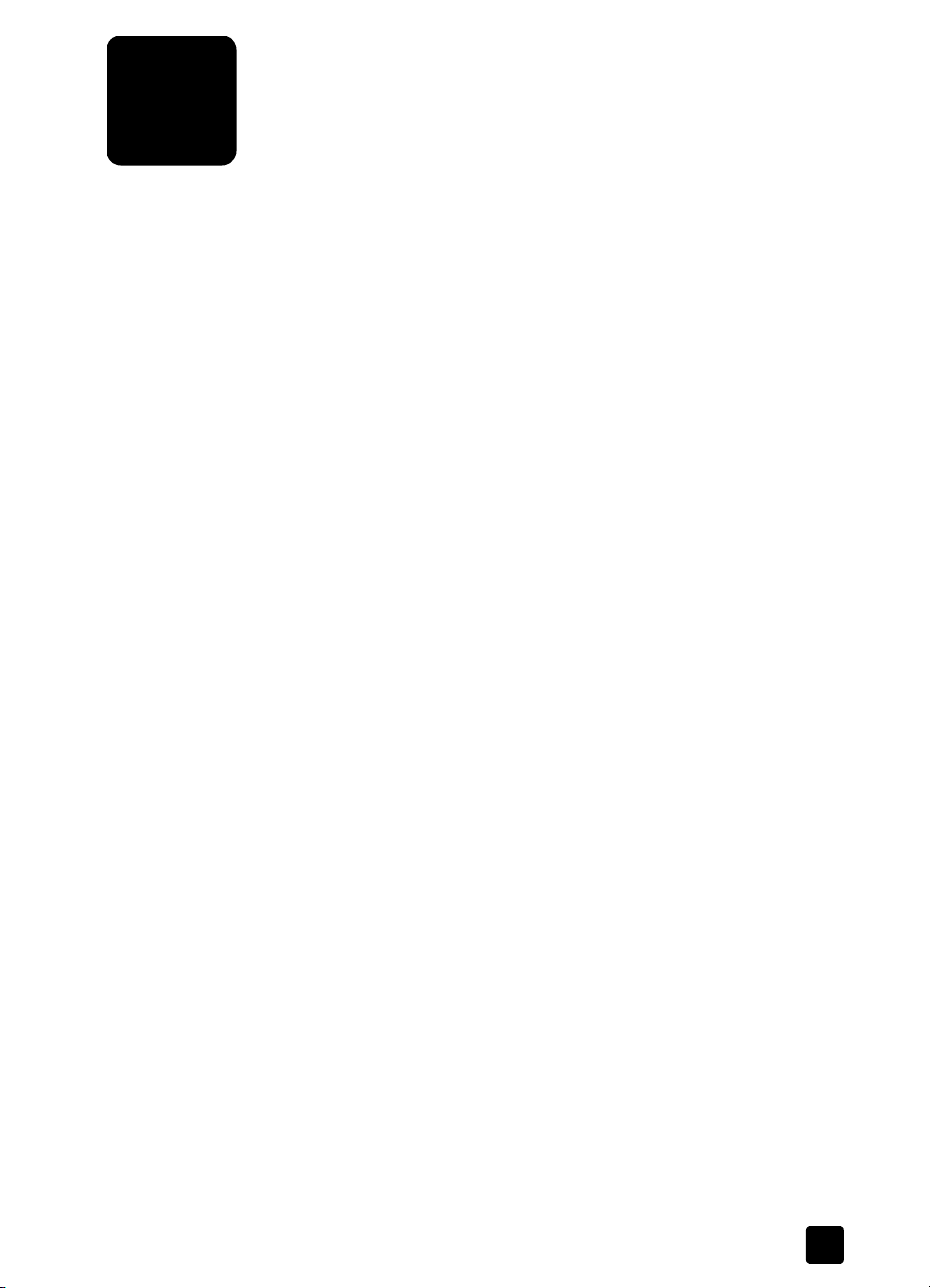
bienvenue
1
Merci d'avoir acheté l'imprimante HP Photosmart 240 Series ! Grâce à cette
nouvelle imprimante photo compacte, vous pouvez imprimer des photos d'une
qualité exceptionnelle, avec ou sans ordinateur. Portable et légère, elle vous
permet de l'emmener avec vous en vacances, dans les réunions en famille ou
entre amis pour imprimer instantanément et pouvoir partager vos photos.
recherche d'informations supplémentaires
Votre nouvelle imprimante est livrée avec la documentation suivante. Elle vous
aidera à vous familiariser avec son utilisation et à profiter au maximum de ses
fonctionnalités :
• Guide d'installation - Le Guide d'installation HP Photosmart contient des
instructions simples et rapides pour vous aider à configurer l'imprimante et
à imprimer vos premières photos.
• Guide de référence - Le Guide de référence HP Photosmart 240 Series est
la brochure que vous avez entre les mains. Vous y trouverez une
présentation de votre imprimante, un certain nombre d'informations de
dépannage de l'installation et de caractéristiques de l'imprimante, des
informations de garantie et des informations d'assistance.
• Aide de l'imprimante HP Photosmart - L'aide de l'imprimante HP
Photosmart décrit en détail les fonctionnalités de l'imprimante, explique
comment utiliser l'imprimante avec un ordinateur et contient des
informations de dépannage plus avancées.
Après avoir installé le logiciel de l'imprimante HP Photosmart sur votre
ordinateur, vous pourrez afficher et imprimer l'aide de l'imprimante HP
Photosmart.
affichage de l'aide de l'imprimante hp photosmart
®
– PC sous Windows
Programmes ou Tous les programmes, Hewlett-Packard, Photosmart
140, 240, 7200, 7600, 7700, 7900 Series, Directeur photo et
imagerie. Dans le Directeur photo et imagerie, cliquez sur Aide.
– Macintosh
sélectionnez votre langue, puis double-cliquez sur le fichier photosmart
240 series.html.
impression de l'aide de l'imprimante hp photosmart
– PC sous Windows : Cliquez sur Imprimer dans la barre de navigation
supérieure de la fenêtre de l'aide de l'imprimante HP Photosmart.
– Macintosh : Cliquez sur le cadre que vous souhaitez imprimer. Dans le
menu File (Fichier), sélectionnez Print (Imprimer) ou cliquez sur Print
(Imprimer) dans la barre de navigation supérieure du navigateur.
guide de référence 1
®
: Dans le menu Démarrer, sélectionnez
: Insérez le CD HP Photosmart. Dans le dossier User Docs,
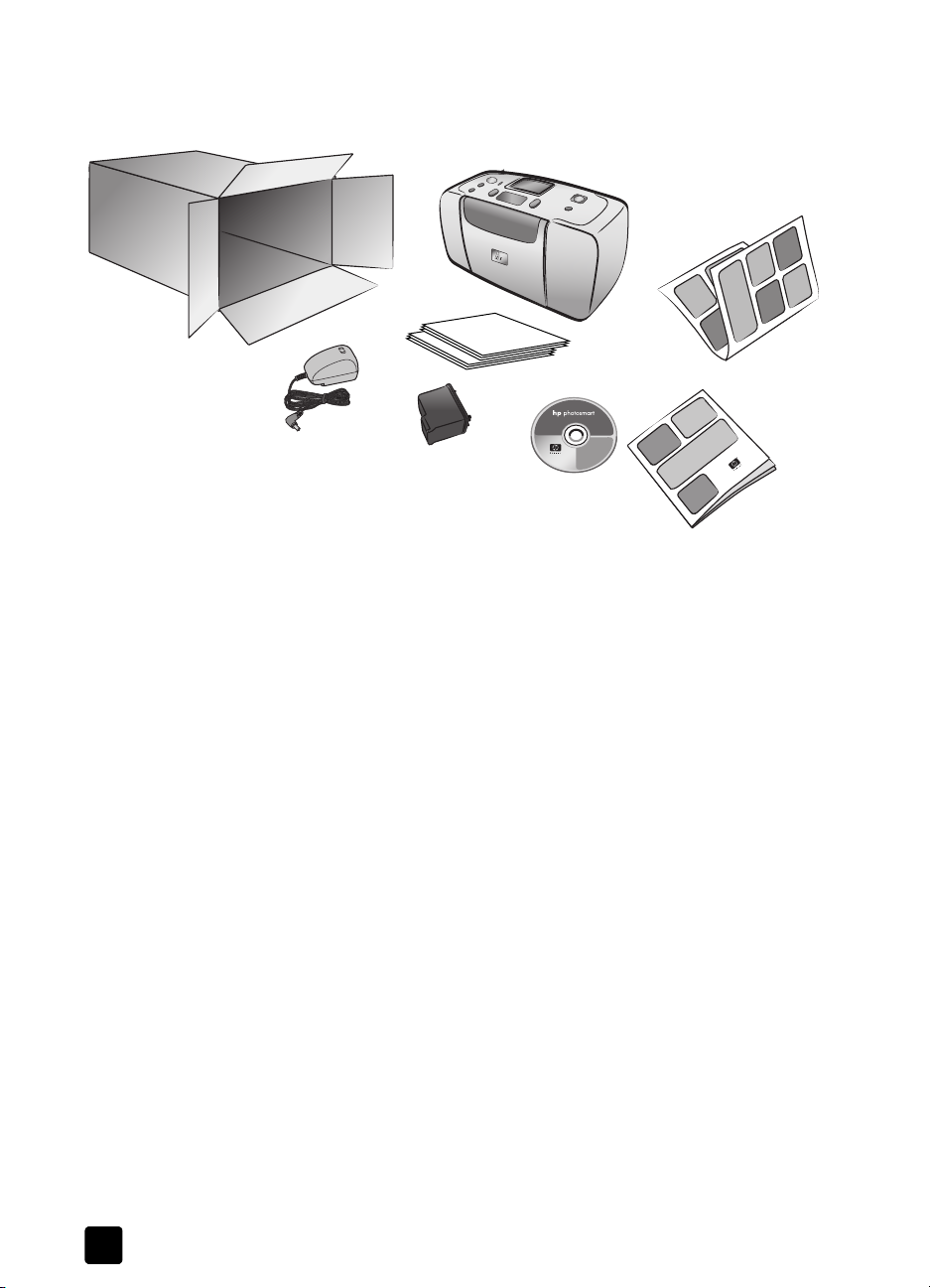
chapitre 1
contenu de l'emballage
7
L'emballage de votre imprimante contient les éléments suivants :
1 L'imprimante HP Photosmart 240 Series
1
2
5
6
4
3
2 Le guide d'installation HP Photosmart 240 Series
3 Le guide de référence HP Photosmart 240 Series
4 Le CD du logiciel de l'imprimante HP Photosmart 240 Series (plusieurs CD
pour certains pays/régions)
5 Des échantillons de planches-contact et de papier photo
6 La cartouche d'impression trichromique HP n°57
7 Une alimentation (elles peuvent être d'apparence variable ou avec un
cordon supplémentaire)
Remarque : Le contenu peut varier suivant les pays ou les régions.
2
hp photosmart 240 series
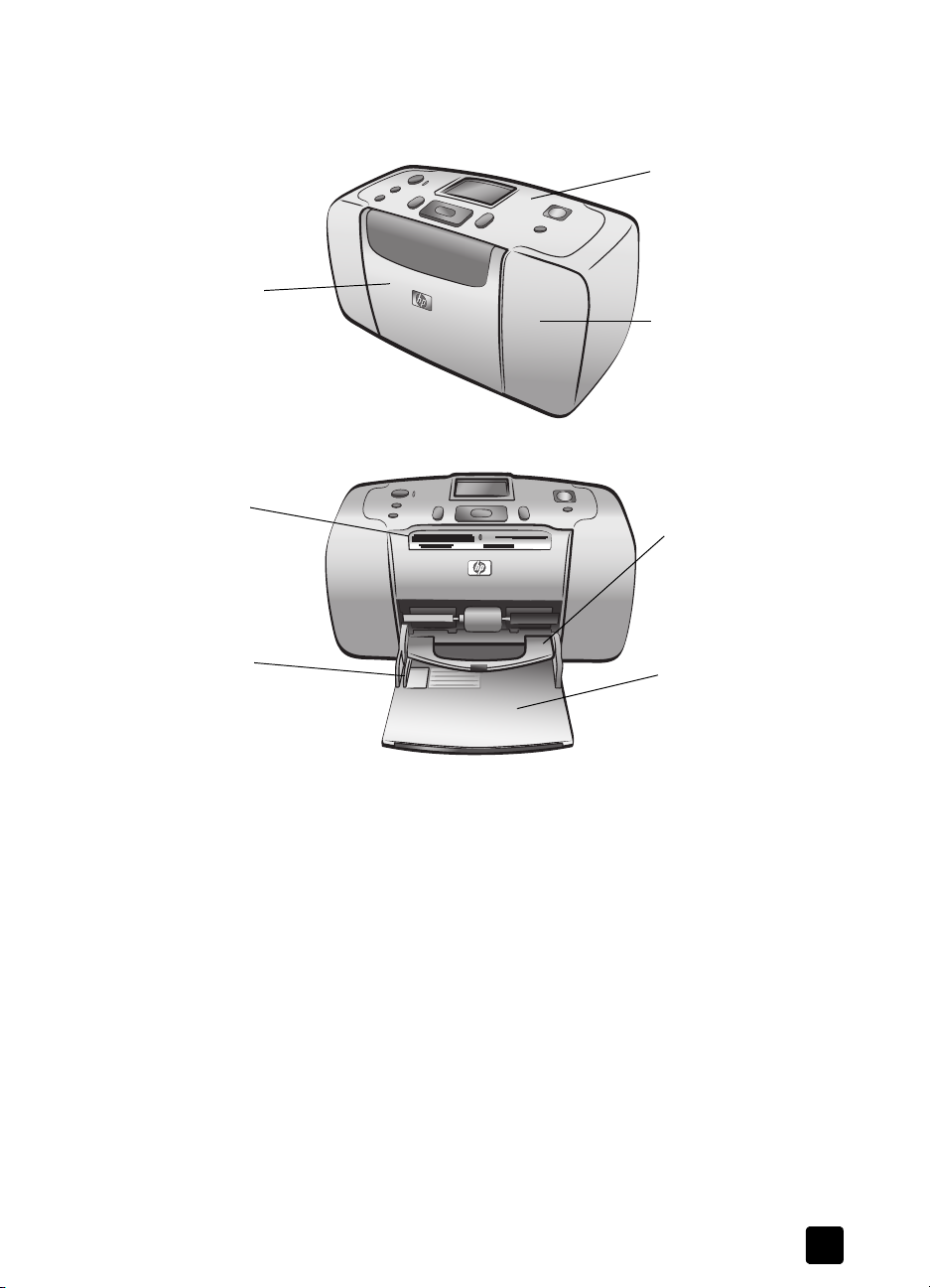
présentation de l'imprimante
d
face avant de l'imprimante
bienvenue
Volet du bac papier
Ouvrez ce volet pour charger
du papier ou insérer une carte
mémoire
Logements de cartes
mémoire
Pour de plus amples
informations, reportez-vous
à la rubrique insertion
d'une carte mémoire,
page 12
Guide de largeur du
papier
Réglez le guide contre le
bord des feuilles dans le
bac papier
Panneau
Pour de plus amples
inform ations, repo rtez-vous
à la rubrique panneau de
configuration, page 5
Volet de la cartouche
d'impression
Ouvrez le volet pour
remplacer la cartouche
d'impression
Guide de sortie
Chargez du papier sous
le guide de sortie (le
document imprimé sort
au-dessus de ce guide)
Bac papier
Chargez du papier dans
ce bac pour imprimer
e configuration
guide de référence
3
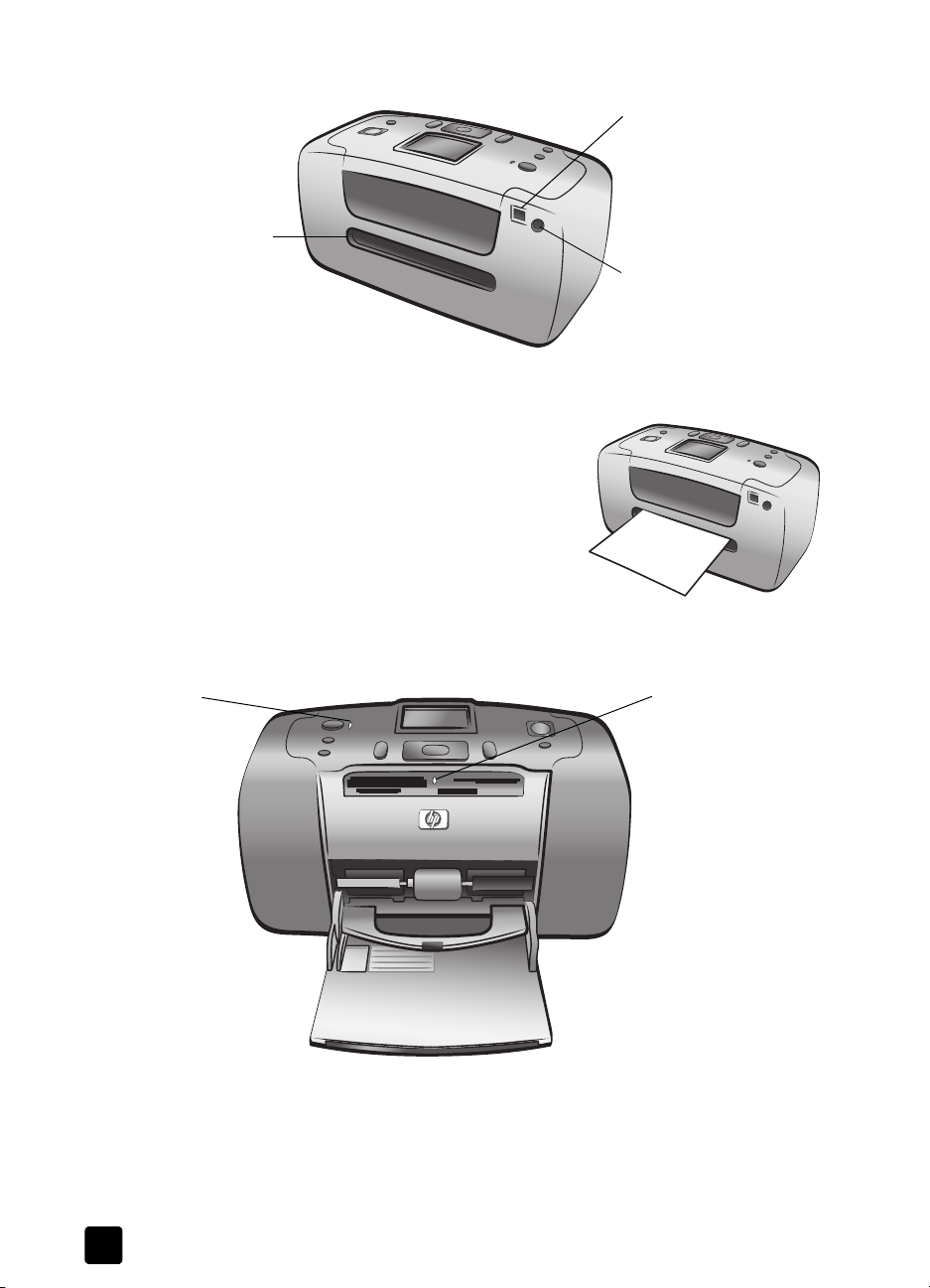
chapitre 1
S
/
de l
face arrière de l'imprimante
Logement de papier arrière
En cours d'impression,
l'imprimante entraîne la feuille
de papier de ce logement à
l'arrière de l'imprimante, puis
la ramène à l'avant.
Remarque : Placez l'imprimante sur une
surface plane et stable et veillez à
dégager l'arrière de l'imprimante de tout
obstacle sur au moins 10" (25 cm) pour
permettre au papier d'évoluer en toute
liberté au cours de l'impression. Vérifiez
que le cordon d'alimentation et le câble
USB n'obstruent pas la trajectoire du
papier à l'arrière de l'imprimante.
B
Port U
Utilisez ce port pour
connecter l'imprimante à
l'ordinateur ou à un
appareil photo numérique
HP à impression directe
Prise du cordon
d'alimentation
Utilisez ce port pour
brancher le cordon
d'alimentation qui
accompagne l'imprimante
voyants indicateurs
Voyant Allumé
Attention
Allumé (vert)
L'imprimante est
sous tension
Eteint
L'imprimante est en
mode Economie
énergie
Clignotant (vert)
L'imprimante est
occupée
Clignotant (rouge)
Une intervention est
nécessaire
Voyant
mémoire
Allumé
La carte mémoire est
correctement insérée
Eteint
Aucune carte mémoire
n'est insérée
Clignotant
Des informations sont
échangées entre la
carte mémoire et
l'imprimante ou
l'ordinateur
a carte
4
hp photosmart 240 series
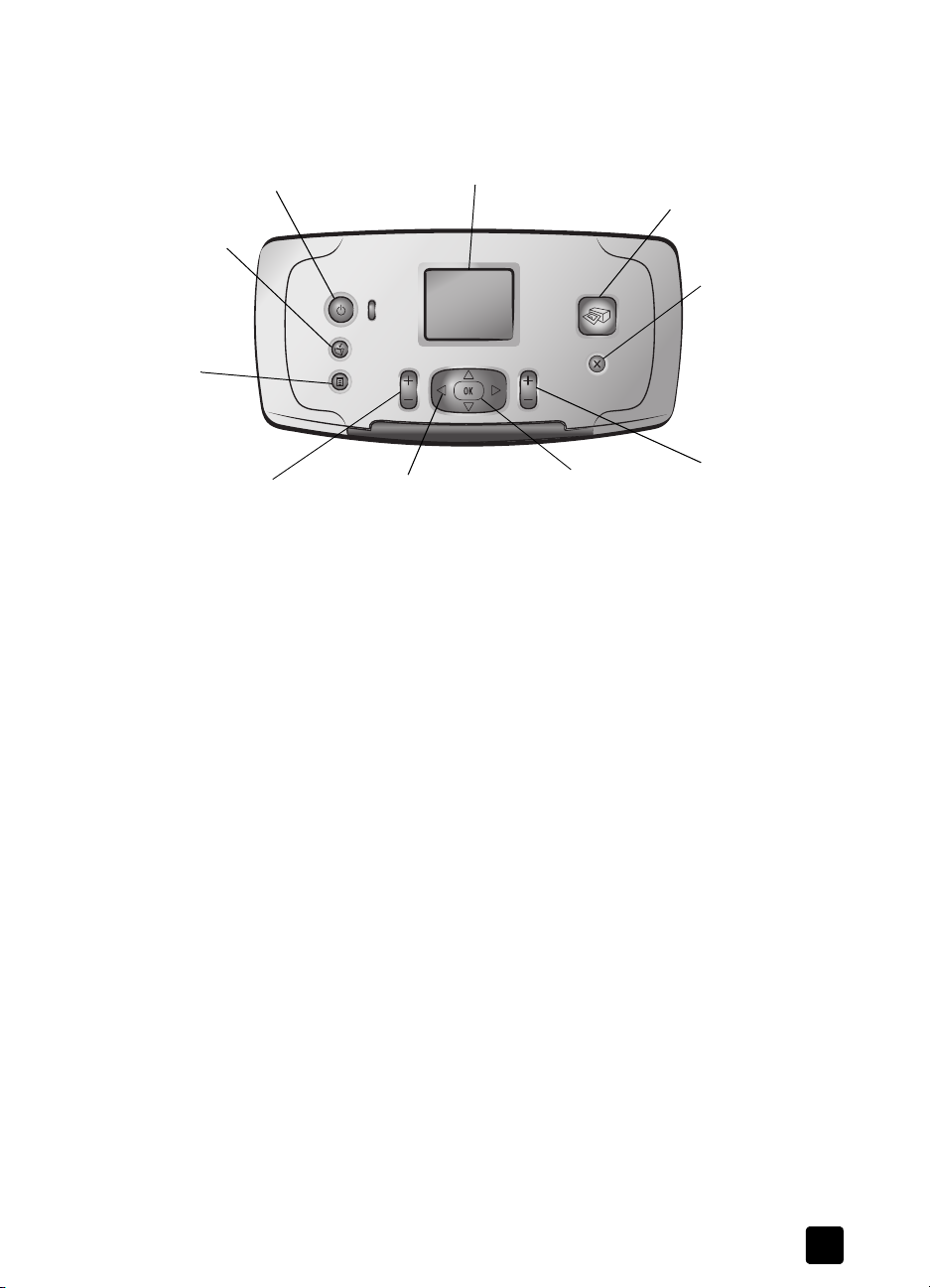
panneau de configuration
bienvenue
ARCHE
M
Utilisez ce bouton pour mettre
l'imprimante sous tension ou en
mode Economie énergie
NREGISTRER
E
Utilisez ce bouton
pour enregistrer
les photos depuis
une carte mémoire
sur votre
ordinateur
ENU
M
Utilisez ce bouton
pour visualiser le
menu de
l'imprimante
ÉLECTIONNER PHOTOS
ZOOM + / ZOOM –
Appuyez sur Zoom + pour
passer en mode Zoom ou sur
Zoom – pour passer en
mode affichage par 9 et
visualiser neuf photos à la
fois sur l'écran LCD de
l'imprimante
S
Utilisez les flèches de ce
bouton pour vous déplacer
parmi les photos d'une carte
mémoire, pour vous
déplacer parmi les options
du menu ou pour déplacer la
boîte de recadrage
menu de l'imprimante
Ecran LCD
Utilisez cet écran pour
visualiser les photos et les
options du menu
OK
Utilisez ce bouton pour
sélectionner la photo en
cours, pour répondre
aux questions de l'écran
LCD ou pour
sélectionner des options
du menu
MPRIMER
I
Utilisez ce bouton pour
imprimer les photos
sélectionnées sur une carte
mémoire
NNULER
A
Utilisez ce bouton
pour
désélectionner des
photos, quitter un
menu ou arrêter
une action
OPIES
C
Utilisez ce bouton
pour sélectionner
le nombre de
copies à imprimer
guide de référence
Appuyez sur le bouton MENU du panneau de configuration de l'imprimante
pour accéder au menu de l'imprimante.
Pour vous déplacer dans le menu de l'imprimante :
• Appuyez sur le bouton SÉLECTIONNER PHOTOS ou pour vous
déplacer parmi les options du menu qui s'affichent sur l'écran LCD de
l'imprimante.
•Appuyez sur OK pour ouvrir un menu ou sélectionner une option.
• Appuyez sur le bouton A
NNULER pour fermer le menu.
Remarque : Vous ne pouvez pas accéder au menu de l'imprimante lorsque
le mode affichage par 9 est activé sur l'écran LCD de l'imprimante.
Appuyez sur le bouton Z
OOM + pour quitter le mode affichage par 9 et
revenir à l'affichage d'une photo à la fois avant d'appuyer sur le bouton
ENU.
M
5
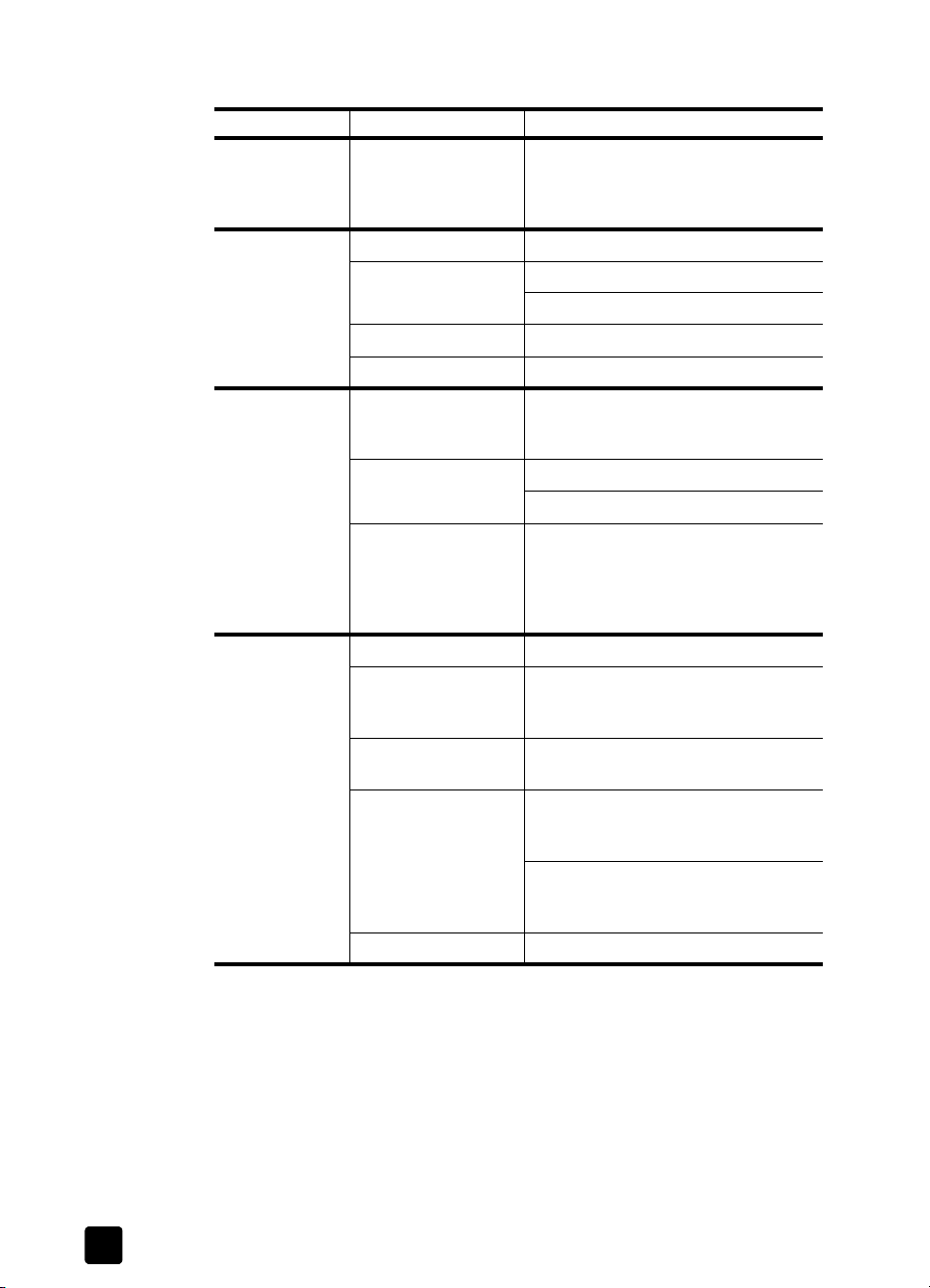
chapitre 1
structure du menu de l'imprimante
Menu principal Sous-menus / options Sous-menus / options supplémentaires
Modifier
disposition
Imprimer spécial Tout imprimer
Améliorer image Luminosité Luminosité :
Outils Diaporama
Choisissez disposition :
•1 photo
•2 photos
•4 photos
Imprimer série Sélectionner 1ère photo de la série :
Sélectionner dernière photo de la série :
Imprimer nouveau
Imprimer page index
(sélectionner -3 à +3 ; 0 par défaut pour
aucun changement)
Ajouter cadre Choisir bordure :
Sélect. couleur :
Ajouter effet couleur Choix effet couleur :
•Noir et blanc
•Sépia
•Ancien
• Aucun effet (par défaut)
Qualité d'impression Qualité d'impression :
• Supérieure (par défaut)
•Normale
Imprimer une page de
test
Nettoyer cartouche Passer au deuxième niveau de nettoyage ?
•Oui
•Non
Passer au troisième niveau de nettoyage ?
•Oui
•Non
Calibrer imprimante
6
hp photosmart 240 series
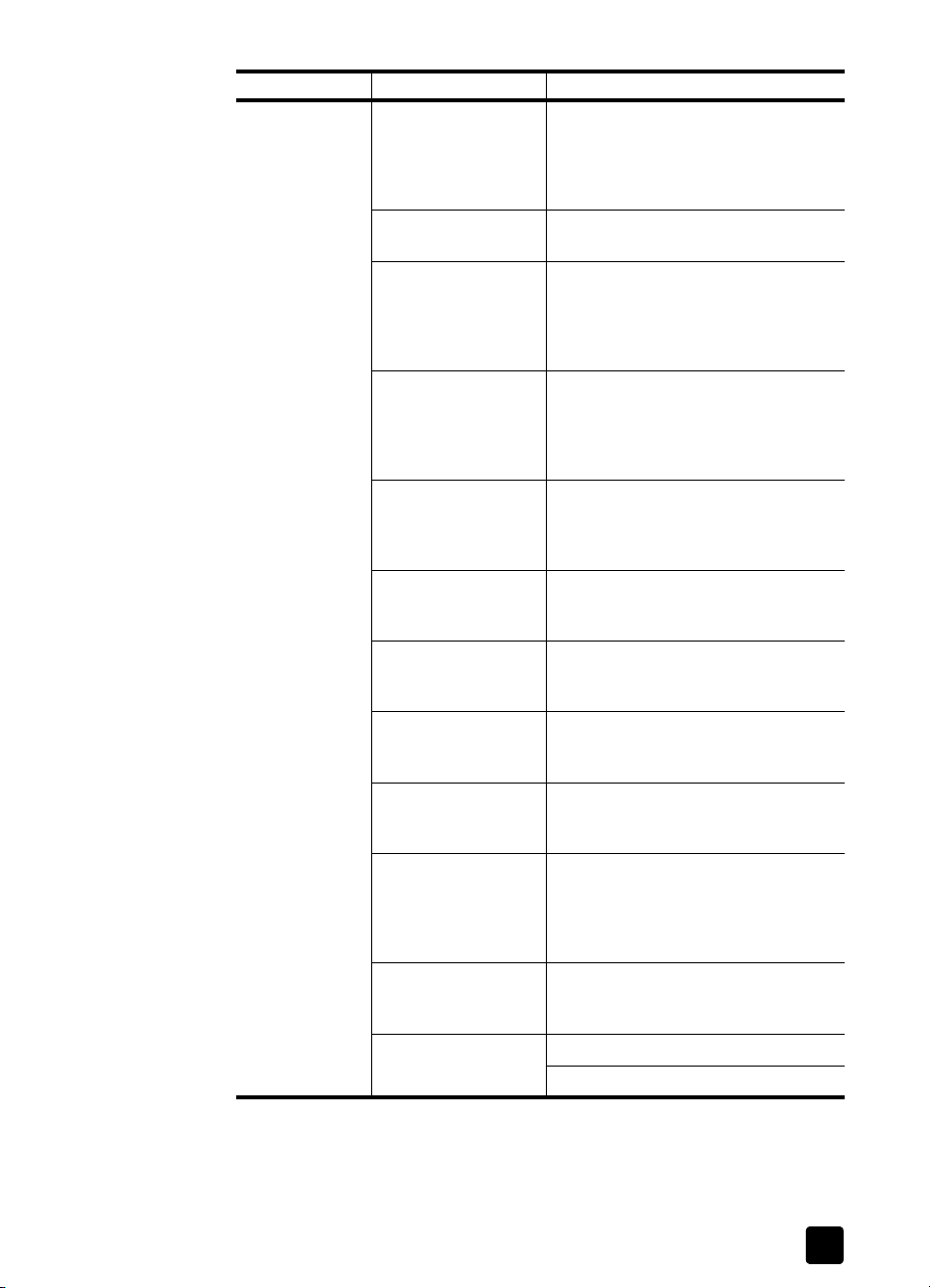
bienvenue
Menu principal Sous-menus / options Sous-menus / options supplémentaires
Préférences Après l'impression Après l'impression, désélectionnez toutes
Nombre de copies Choisissez nombre copies par défaut :
Disposition photos Choisissez disposition photos par défaut :
Séquence Définissez les vues par défaut des extraits
Ajouter date/heure Date/heure :
Détouré Impression sans bordure :
Impression Exif Activer impression Exif :
Affiner contraste Affiner le contraste :
Couleurs étendues Couleurs étendues :
Sélections de l'appareil
photo
Restaurer paramètres
défaut
Langue Choisir la langue :
les photos :
•Toujours
•Jamais
• Demander (par défaut)
(sélectionner 1 à 99 ; 1 par défaut)
• Demander (par défaut)
•1 photo
• 2 photos
• 4 photos
de séquence :
• 9 par page (par défaut)
• 16 par page
•25 par page
•Date/heure
• Date seulement
• Désactivée (par défaut)
• Activée (par défaut)
•Désactivée
• Activé (par défaut)
•Désactivée
• Activé (par défaut)
•Désactivé
•Activé
• Désactivé (par défaut)
Désélectionner les photos sélectionnées
par l'appareil photo
•Toujours
•Jamais
• Demander (par défaut)
Restaurer préférences d'origine :
•Oui
•Non
Sélectionner pays/région :
guide de référence
Pour des informations détaillées sur chaque option du menu de l'imprimante,
reportez-vous à l'aide de l'imprimante HP Photosmart. Pour de plus amples
informations sur l'affichage de cette aide, reportez-vous à la rubrique affichage
de l'aide de l'imprimante hp photosmart, page 1.
7
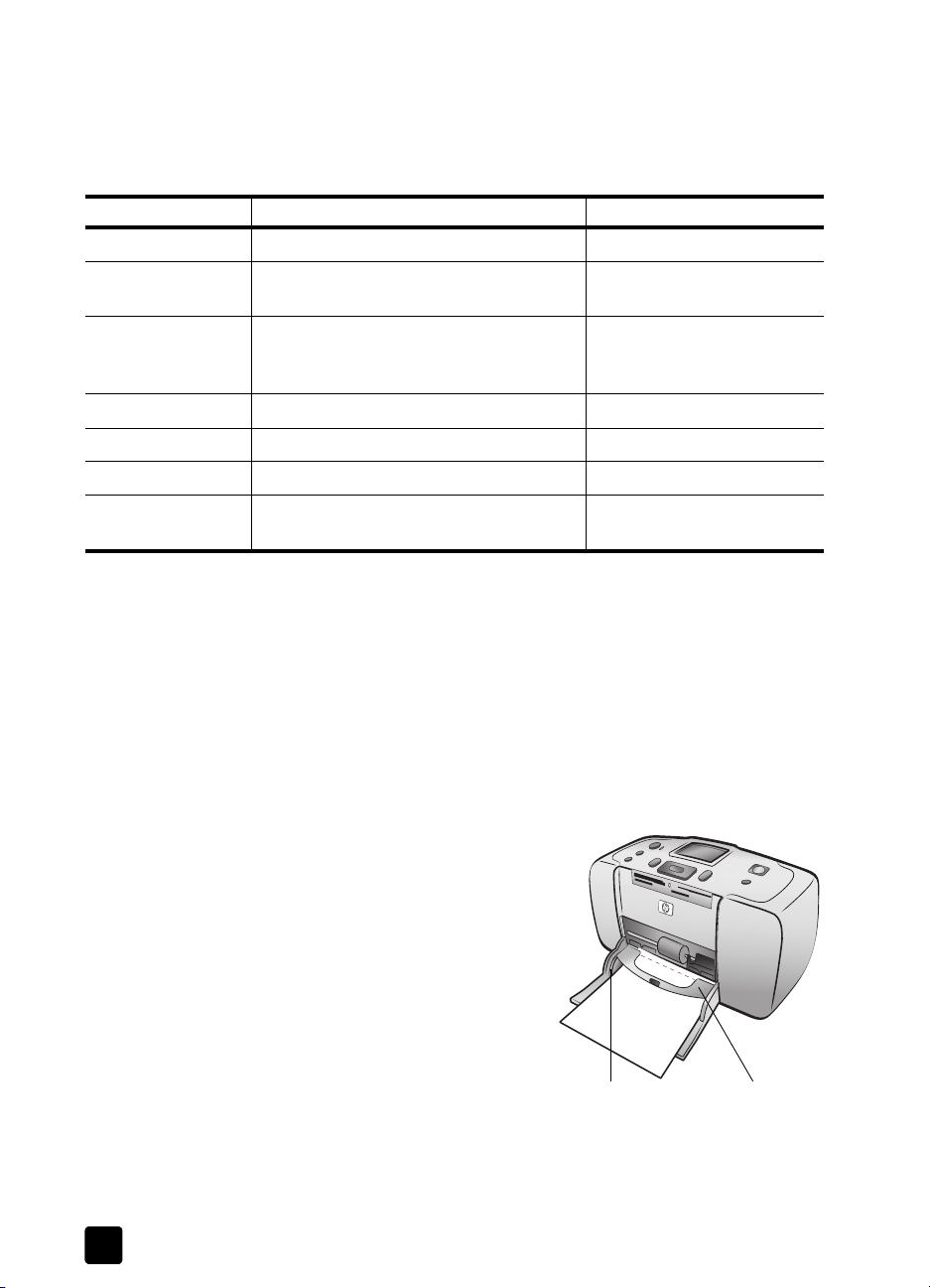
chapitre 1
informations relatives au papier
Vous pouvez réaliser des impressions sur du papier photo, du papier ordinaire
ou des planches-contact. Votre imprimante accepte les types et formats de papier
suivants :
Type Format Utilisation
Papier photo 4" x 6" (10 x 15 cm) Impression de photos
Papier photo avec
onglet
Planches-contact 4" x 6" (10 x 15 cm) Impression de brouillons, de
Cartes Hagaki 3,9" x 5,8" (10 x 14,8 cm) Impression de photos
Cartes A6 4,1" x 5,8" (10,5 x 14,8 cm) Impression de photos
Cartes L 3,5" x 5" (9 x 12,7 cm) Impression de photos
Cartes L avec onglet 3,5" x 5" avec un onglet de 0,5"
4" x 6" avec un onglet de 0,5" (10 x 15
cm avec un onglet de 1,25 cm)
(9 x 12,7 cm avec un onglet de 1,25 cm)
Impression de photos sans
bordure
pages de calibrage et de
pages de test
Impression de photos sans
bordure
chargement du papier
1 Ouvrez le volet du bac papier.
2 Placez une pile de feuilles dans le bac papier, puis faites-la glisser sous le
guide de sortie.
– L'impression se fait sur la face du papier se trouvant vers le haut. Si
vous utilisez du papier photo, chargez-le face brillante vers le haut. Si
vous utilisez du papier à onglet, chargez-le dans le bac papier de
manière à ce que l'onglet s'insère en premier dans l'imprimante.
– Chargez de 10 à 20 feuilles de papier photo ou de planches-contact.
– N'utilisez qu'un seul type et qu'un
seul format de papier à la fois. Ne
mélangez pas les types et les
formats de papier dans le bac
papier.
3 Réglez le guide de largeur du bac
papier en le positionnant contre le
bord gauche du papier, sans faire
plier celui-ci. Le papier s'engagera
ainsi bien droit dans l'imprimante.
Conseil : Si vous utilisez un autre
papier photo que le HP premium plus,
il se peut que vous rencontriez des
problèmes lors de l'entrée ou de la sortie du papier. Essayez de charger
moins de feuilles à la fois et vérifiez que les bords des feuilles sont bien
alignés.
8
du papier
hp photosmart 240 series
Guide de sortieGuide de largeur
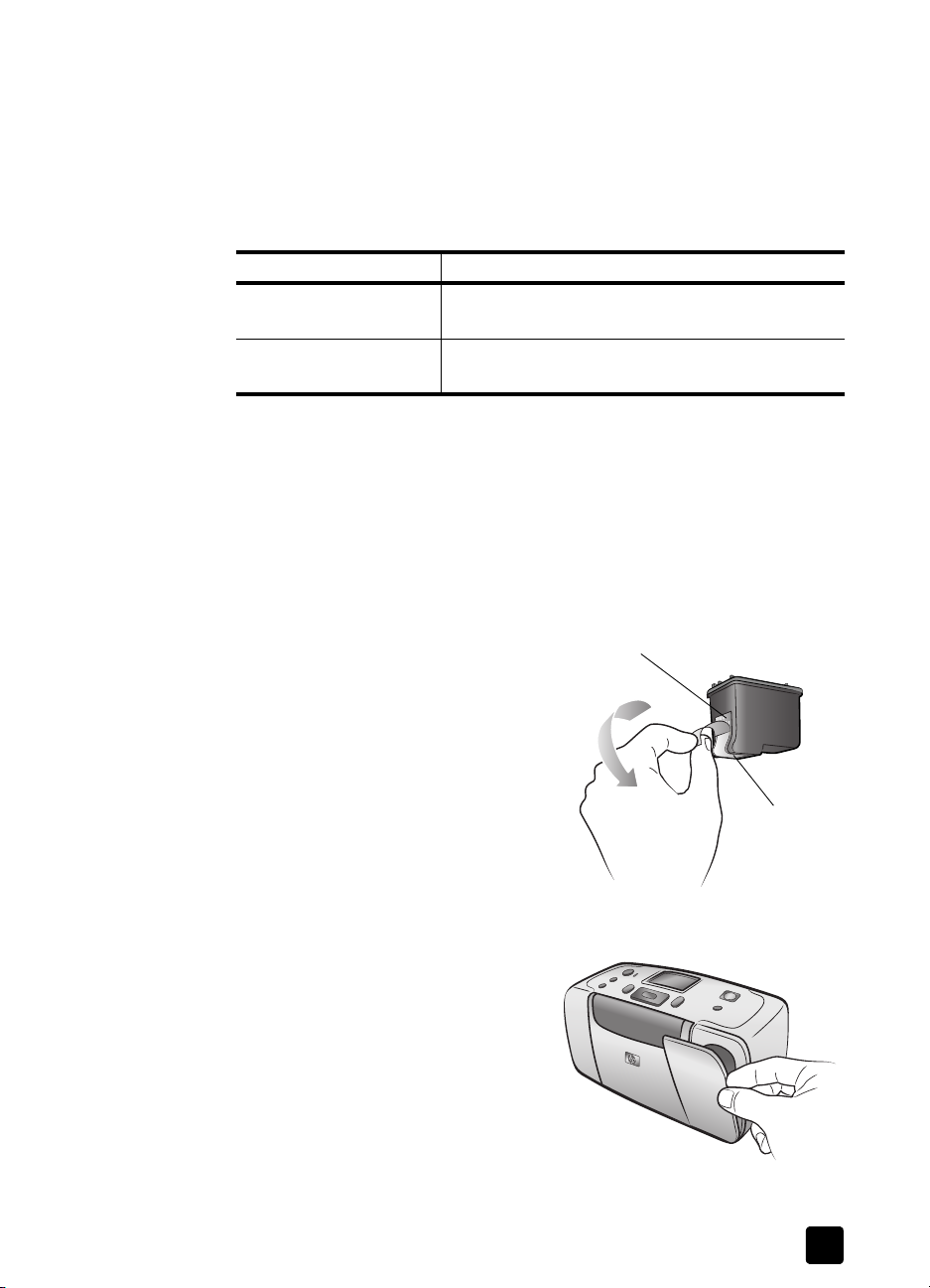
informations sur les cartouches d'impression
Votre imprimante HP Photosmart 240 Series vous permet d'imprimer en couleur
ou en noir et blanc. HP vous propose deux types de cartouches d'impression
pour que vous puissiez choisir la cartouche la mieux adaptée à votre projet.
Pour des photos d'une qualité exceptionnelle, reportez-vous aux instructions
suivantes :
Pour imprimer… Utilisez...
Photos couleur HP n°57 (C6657A) - cartouche d'impression
trichromique
Noir et blanc HP n°59 (C9359A) - cartouche d'impression photo
grise (disponible à partir de l'automne 2003)
Attention ! Vérifiez que vous utilisez la bonne cartouche d'impression. A ce
sujet, HP vous recommande de ne pas modifier ni de recharger ses
cartouches d'impression. Tout dommage résultant de la modification ou de
la recharge des cartouches d'impression HP n'est pas couvert par la
garantie.
installation ou remplacement de la cartouche d'impression
1 Si l'imprimante est hors tension, appuyez sur le bouton MARCHE du
panneau de configuration de l'imprimante.
2 Retirez la nouvelle cartouche
d'impression de son emballage, puis
tirez sur la languette rose pour enlever
la bande adhésive transparente.
Installez la cartouche d'impression
immédiatement après avoir retiré la
bande ; les buses d'encre au contact
de l'air pendant plus d'une minute
peuvent sécher et provoquer des
problèmes d'impression ultérieurs.
Une fois la bande retirée, n'essayez
pas de la remettre en place.
Contacts cuivre
bienvenue
Buses d'encre
guide de référence
Attention ! Ne touchez pas les buses d'encre ni les contacts cuivre de la
cartouche d'impression. Vous pourriez l'endommager.
3 Ouvrez le volet de la cartouche
d'impression.
Le voyant rouge Allumé/Attention
clignote lorsque le volet de la
cartouche d'impression est ouvert.
Remarque : Pour obtenir des
instructions concernant le retrait
d'une cartouche d'impression
installée, reportez-vous à la rubrique
retrait de la cartouche d'impression,
page 10.
9
